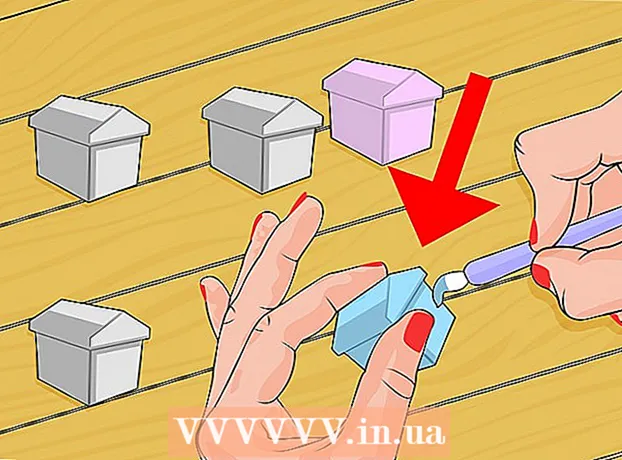Autorius:
Louise Ward
Kūrybos Data:
11 Vasario Mėn 2021
Atnaujinimo Data:
16 Gegužė 2024

Turinys
Ar jūsų „Naujausių programų“ sąraše yra daug programų, todėl sunku rasti reikalingą programą? Jei taip, galite pašalinti programas iš sąrašo vos keliais palietimais. Išvalę sąrašą, lengviau rasite ieškomą programą.
Žingsniai
1 metodas iš 4: įrenginyje, kuriame nėra pagrindinio mygtuko ir kuriame veikia „iOS 12“
Perbraukite ekraną iš apačios į viršų. Paliesite žemiau ekrano ir perbraukite aukštyn iš apačios, bet nevilkite per greitai. Kairėje ekrano pusėje bus rodomos atidarytų programų nuotraukos.

Perbraukite kairėn ir dešinėn, kad pamatytumėte visas programas. Tiesiog braukite ekraną kairėn ir dešinėn, kad pamatytumėte visas atidarytas programas. Kiekvieną kartą perbraukus, „iPhone“ ekrane rodoma tik viena atidaryta programa, o „iPad“ ekrane vienu metu bus rodomos 6 programos.
Perbraukite aukštyn, kad uždarytumėte programą. Radę programą uždaryti, tiesiog perbraukite programos nuotrauką, kad pašalintumėte programą iš ekrano ir uždarytumėte programą.
- Vienu metu galite uždaryti kelias programas palietę programas 2–3 pirštais ir vienu metu perbraukdami aukštyn.
2 metodas iš 4: „iOS 12“

Du kartus paspauskite mygtuką „Pagrindinis“.
Perbraukite kairėn ir dešinėn, kad pamatytumėte visas programas. Tiesiog braukite ekraną kairėn ir dešinėn, kad pamatytumėte visas atidarytas programas. Kiekvieną kartą perbraukus, „iPhone“ ekrane rodoma tik viena atidaryta programa, o „iPad“ ekrane vienu metu bus rodomos 6 programos.

Perbraukite aukštyn, kad uždarytumėte programą. Radę programą uždaryti, tiesiog perbraukite programos nuotrauka, kad pašalintumėte programą iš ekrano ir uždarytumėte programą.- Vienu metu galite uždaryti kelias programas palietę programas 2–3 pirštais ir vienu metu perbraukdami aukštyn.
3 metodas iš 4: „iOS 7“ ir „8“ operacinėse sistemose
Du kartus paspauskite mygtuką „Pagrindinis“. Visų atidarytų programų ekrano kopijos bus rodomos eilutėje įrenginio ekrane.
- Jei esate įjungę pagalbinį palietimą, palieskite apskritimo piktogramą ekrane ir dukart palieskite mygtuką „Pagrindinis“.
Raskite programą, kurią norite uždaryti. Perbraukite kairę arba dešinę, kad pamatytumėte visas „iPhone“ atidarytas programas.
Perbraukite aukštyn norimą uždaryti programą. Tai automatiškai uždarys programą. Galite pakartoti veiksmą visoms programoms, kurias reikia uždaryti.
- Galite paliesti ir palaikyti tris programas, tada vienu metu perbraukite aukštyn, kad ištrintumėte visas tris.
Grįžti į pagrindinį ekraną. Uždarę programą, vieną kartą paspauskite mygtuką Pagrindinis, kad grįžtumėte į pagrindinį ekraną. skelbimas
4 metodas iš 4: „iOS6“ ar naujesnėje versijoje
Du kartus paspauskite mygtuką „Pagrindinis“. Visų aktyvių programų piktogramos rodomos eilėje po ekranu.
- Jei įjungėte „Assistive Touch“, ekrane palieskite apskritimo piktogramą ir du kartus paspauskite mygtuką „Pagrindinis“.
Raskite programą, kurią norite uždaryti. Perbraukite kairėn ir dešinėn programos piktogramas, kad rastumėte uždaromą programą. Sąraše galite pamatyti daugybę programų.
Norėdami uždaryti, palaikykite nuspaudę programą. Po akimirkos eilutėje esančios programų piktogramos pradeda drebėti panašiai, kaip pertvarkant programas pagrindiniame ekrane.
Paspauskite piktogramą „-“, kad uždarytumėte programą. Atlikus šį veiksmą, programa bus pašalinta iš programų sąrašo. Galite pakartoti veiksmą, kad uždarytumėte kitas programas, arba grįžti į pagrindinį ekraną paspausdami mygtuką Pagrindinis. skelbimas
Patarimas
- Po kelių sekundžių neveikimo „iOS“ programa pereis į „Sustabdyta“ režimą. Tai reiškia, kad jie neišeikvos jūsų akumuliatoriaus ir nesulėtins jūsų telefono. Tokiu būdu uždarius programas, jūsų telefonas neveiks greičiau ir nepagerės baterijos veikimo laikas.